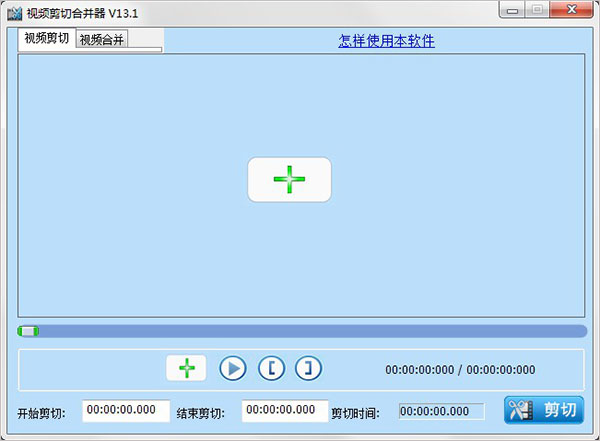
视频剪切合并器怎么用?
一、怎么剪切视频1、首先在知识兔下载,开始进行安装;
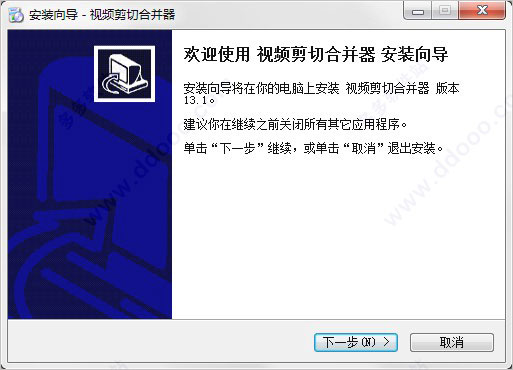
2、安装完成之后,打开软件,单击"添加视频文件"按钮选择你所要剪切的文件,如果打开文件对话框里没有你要剪切的文件,请在打开文件对话框的文件类型下拉框选择所有文件;
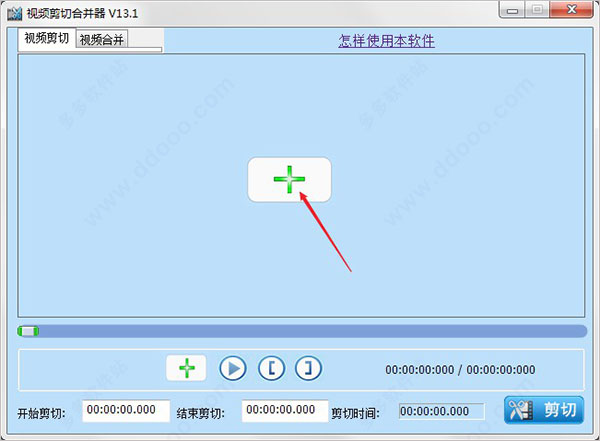
3、然后在右侧拖动播放视频进度条上的两个按钮,选择保留的视频片段,然后点击左下方的添加分段;在添加分段时,可以自定义设置时间分段;
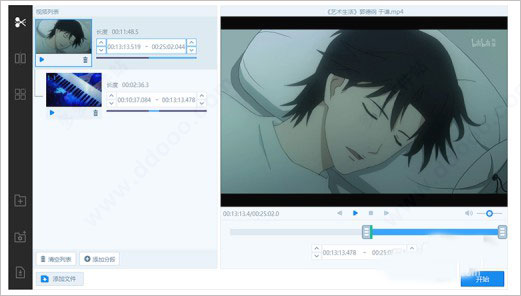
4、最后就可以点击软件右下角的开始,然后在弹出的对话框中选择输出视频的保存路径,最后点击确定即可;
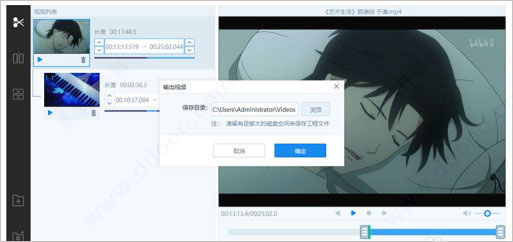
提示:如果视频直接剪切后有问题,请选择间接剪切就能解决了
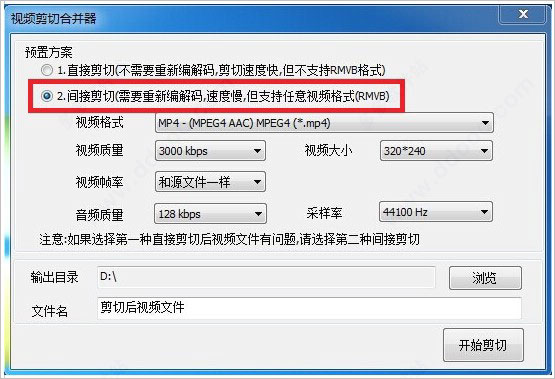
二、怎么合并视频
5、再进行视频合并,点击软件左侧的合并图标,然后进入视频合并的操作界面中,然后点击软件左下角的添加文件或者单击虚线框将两部或者多部视频文件导入到软件中;
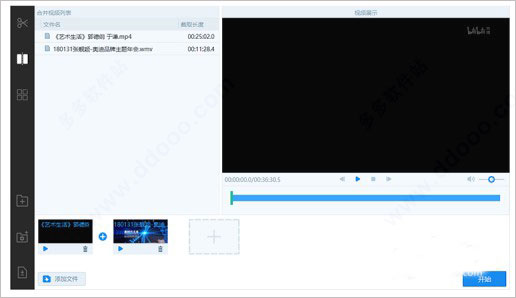
6、点击两部视频中间的加号,软件会弹出添加转场特效的对话框,然后选择转场特效,右侧显示转场效果,并且可以设置转场持续的时间、转场视频交接模糊度以及反向转场的方向,软件默认无转场;
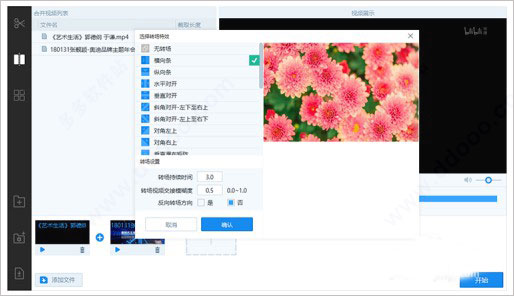
7、然后点击开始设置输出视频的分辨率大小以及保存路径,然后就可以点击确定将视频文件输出了,默认输出地址;
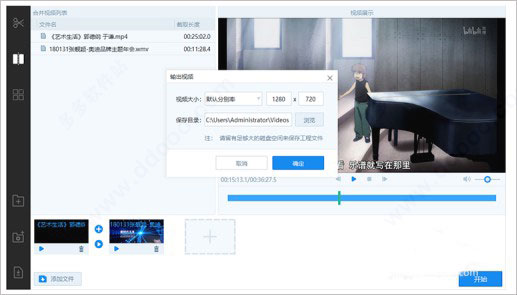
三、怎么添加主题
8、点击软件左侧的主题图标,然后进入添加视频主题的操作界面中,然后点击软件左下角的添加文件或者单击虚线框将两部或者多部视频文件导入到软件中;
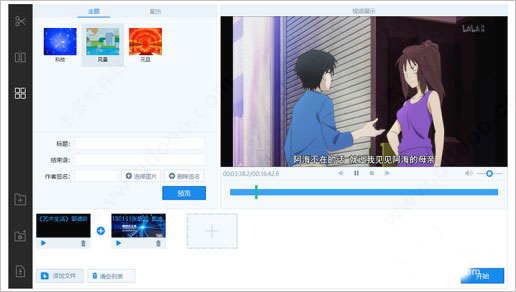
9、在三个主题中选择一个添加,软件会自动将主题添加到视频的片头和片尾当中,然后添加主题的标题和结束语,作者签名可以使用文字或者图片,然后就可以点击预览了;
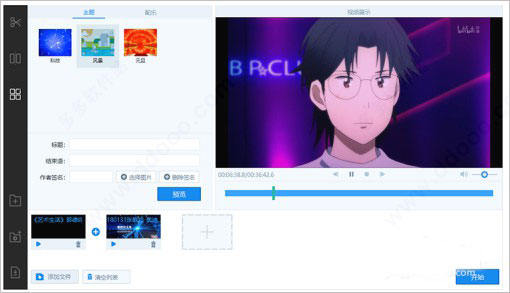
10、然后点击配乐,在配乐中选择自定义声音——添加配乐,然后点击添加配乐,将准备好的音乐文件导入软件中,然后点击预览;
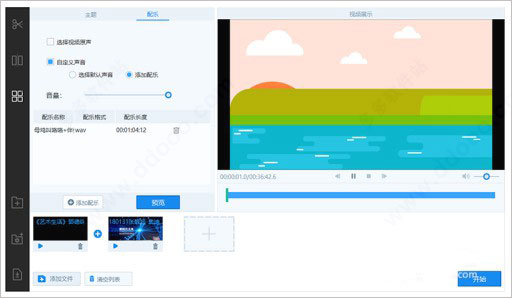
11、然后点击开始设置输出视频的分辨率大小以及保存路径,然后就可以点击确定将视频文件输出就可了啦。
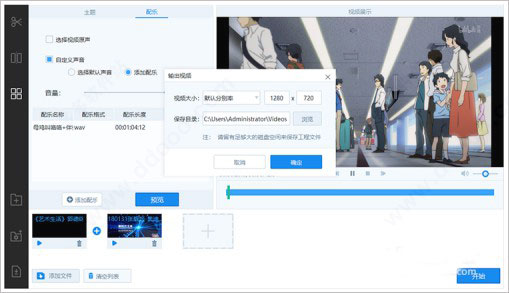
软件特色
1、可以对AVI, MP4, FLV, MOV, RMVB,3GP,WMV等视频格式进行任意时间段的剪切,还支持多个视频文件的合并2、操作非常简单,只需要将你的视频文件用视频剪切合并器打开,选择好你想剪切的视频起始位置和结束位置,点击开始剪切按钮,立刻搞定
3、支持无损剪切AVI, MP4, FLV, MOV, RMVB,3GP,WMV等各种视频格式,剪切后视频清晰度,画面大小等不变
4、视频合并支持任意的不同视频格式之间的合并,比如你可以把FLV格式和MP4格式的视频合并在一起,功能非常强大
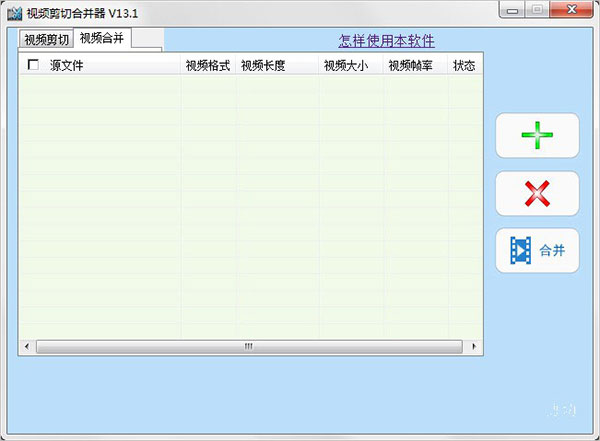
常见问题
1、视频剪切合并器剪切视频文件时,有些片头(比如开头前几秒剪切不掉), 怎么办?用间接剪切就可以了
2、视频剪切合并器直接剪切后音视频不同步,怎么办?
可能是视频帧率的问题,采用间接剪切,再设置视频帧率为25就可以解决
3、使用视频剪切合并器剪切视频后没源文件清晰, 怎么办?
采用间接剪切,视频质量这个参数设置大一点,数值越大剪切后越清晰
4、视频剪切合并器间接剪切后视频大小改变了,怎么办?
设置下视频大小这个参数
5、视频剪切合并器合并文件后不清楚,怎么办?
单击"设置"按钮,把视频质量这个参数设置大一点,数值越大合并后越清晰
6、视频剪切合并器合并视频怎样调整视频大小?
单击"设置"按钮,设置下视频大小这个参数
7、视频剪切合并器选择间接剪切后还是提示剪辑失败,怎么办?
设置视频帧率试试如25,29.97等等
8、视频剪切合并器直接合并后视频播放有问题,怎么办?
用间接合并就可以了>
下载仅供下载体验和测试学习,不得商用和正当使用。
下载体验
